
Gabriel Brooks
0
3164
646
Já osobně miluji program pro sdílení souborů Dropbox a není těžké vysvětlit proč “” okamžitá synchronizace napříč všemi třemi hlavními platformami je ze své podstaty úžasná. Vložte soubor do Dropboxu na jednom počítači a zobrazí se téměř okamžitě na všech ostatních počítačích, ať už doma nebo v práci.
Spisovatelé MakeUseOf vícekrát zdůraznili vlastnosti Dropboxu. V roce 2008 Dave provedl rozhovor se svým zakladatelem DropBoxem: Recenze, pozvánky a 7 otázek se zakladatelem DropBox: Recenze, pozvánky a 7 otázek se zakladatelem, Drew Houston; - Angelina navrhla studentům několik zajímavých způsobů, jak používat Dropbox 3 Důvody, proč by studenti měli používat Dropbox 3 Důvody, proč by studenti měli používat Dropbox; a Jeffry ukázal uživatelům Mac, jak vzdáleně spouštět stahování souborů pomocí Dropboxu.
Ale stejně užitečný jako program pro sdílení souborů Dropbox je sám o sobě, je to ještě lepší, když se používá ve spojení s aplikacemi, které již znáte a milujete. Ať už se jedná o vzdálené stahování Bittorrentu, synchronizaci kalendáře a seznamu úkolů nebo okamžitý přenos vašeho videoherního zvyku, Dropbox může zajistit, aby více počítačů fungovalo, jako by byly jedno..
1. Spusťte stahování bittorrentů (vzdáleně) odkudkoli
Bittorrent je technologie typu peer to peer pro většinu uživatelů internetu, ale není to úplně snadné na šířku pásma. Pokud tedy přemýšlíte o něčem, co chcete stáhnout, když jste v práci, spuštění BitTorrentu na vašem pracovním počítači je pravděpodobně dobrý způsob, jak vás vyhodit. Můžete si však snadno stáhnout stahování BitTorrent na domácím stolním počítači nebo v mediálním centru z práce s trochou magie Dropbox.

Většina torrent klientů je schopna sledovat danou složku pro soubory .torrent. Zaměřte program na složku ve vašem programu pro sdílení souborů Dropbox a na sépie. Pokud necháte stolní počítač zapnutý, zatímco jste v práci, můžete do složky ve Dropboxu přidat pracovní soubor .torrent a stahování se automaticky spustí “” doma. Docela v pohodě, hm!
Nelze nainstalovat Dropbox na pracovní stroj? Žádný problém; stačí nahrát soubory pomocí webového rozhraní Dropboxu.
2. Udržujte své kalendáře synchronizované
Jsem si jist, že mnoho z vás používá Kalendář Google pro potřeby online kalendáře “” je to snadno použitelný kalendář, ke kterému máte přístup kdekoli. Online kalendáře jsou však užitečné pouze v případě, že máte připojení k internetu, takže v těch (sice stále vzácnějších) případech, kdy nemáte připojení k WiFi v okolí.
Silou Dropboxu je schopnost zpřístupnit data na jednom počítači ze všech počítačů. Kombinace Dropboxu s vybranou aplikací stolního kalendáře může přinést skvělý kompromis mezi offline a online kalendářem: jednoduše uložte svůj kalendářový soubor do Dropboxu. Vaše data budou přístupná, když budete offline, a dokonce budete moci provádět změny. Jakmile počítač provede tyto změny na připojení k Internetu, budou mít vliv na všechny vaše počítače.
Mozilla Sunbird tímto způsobem funguje krásně. Jednoduše vytvořte nový soubor iCal a uložte jej do Dropboxu, poté jej otevřete ve všech vašich systémech pomocí Sunbird. Nyní budou všechny změny, které provedete v kalendáři, viditelné ve všech vašich systémech.
3. Synchronizujte svůj Seznam úkolů nebo Desktop Wiki
Pro mnohé je Pamatujte si, že mléko je konečným seznamem úkolů, ale pokud má stejné omezení, online kalendáře to udělají: pro přístup k němu musíte být online. Pokud z tohoto důvodu zjistíte, že konečnou strategií seznamu úkolů je staromódní textový dokument se seznamem úkolů, může Dropbox tento dokument zpřístupnit ve všech počítačích. Jednoduše přesuňte svůj textový seznam úkolů do Dropboxu a jste nastaveni.
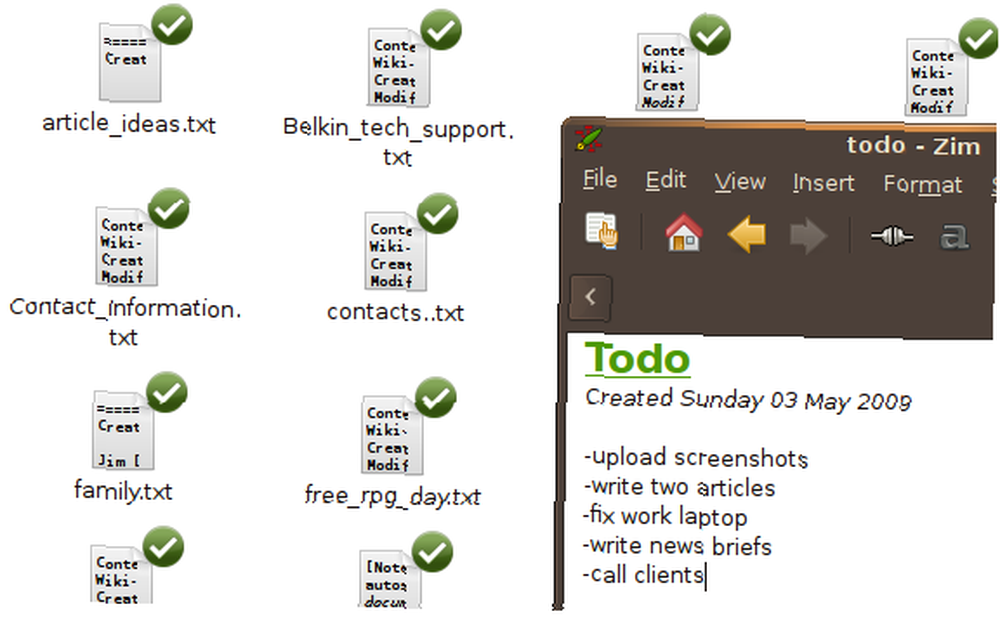
Alternativně, pokud používáte stolní wiki jako Zim [Windows / Ubuntu] nebo Tomboy [cross-platform] pro sledování vašich aktuálních úkolů, zvažte uložení úložiště wiki do Dropboxu. Já sám používám Zim k uložení všeho od telefonních čísel, které si musím pamatovat, až po bezdrátové přístupové kódy, které potřebuji při návštěvě přátel a rodiny. Dropbox zajišťuje, že nikdy nezapomenu přenést kritický kus dat z mého počítače na můj netbook.
4. Zajistěte, aby vaše hry byly okamžitě přenosné
Díky veškeré práci a žádné hře je zvuk Dropboxu velmi nudný. Pokud máte rádi hraní videoher na počítači s multimediálním centrem nebo stolním počítačem, ale přejete si, abyste pokračovali v zábavě na svém netbooku během dojíždění do autobusu, Dropbox vám s tím může také pomoci. Mnoho her vám dá příležitost uložit vaši hru do určité složky; jednoduše uložte do Dropboxu a můžete pokračovat v netbooku, aniž byste zmeškali (za předpokladu, že je hra nainstalována také v tomto počítači.)
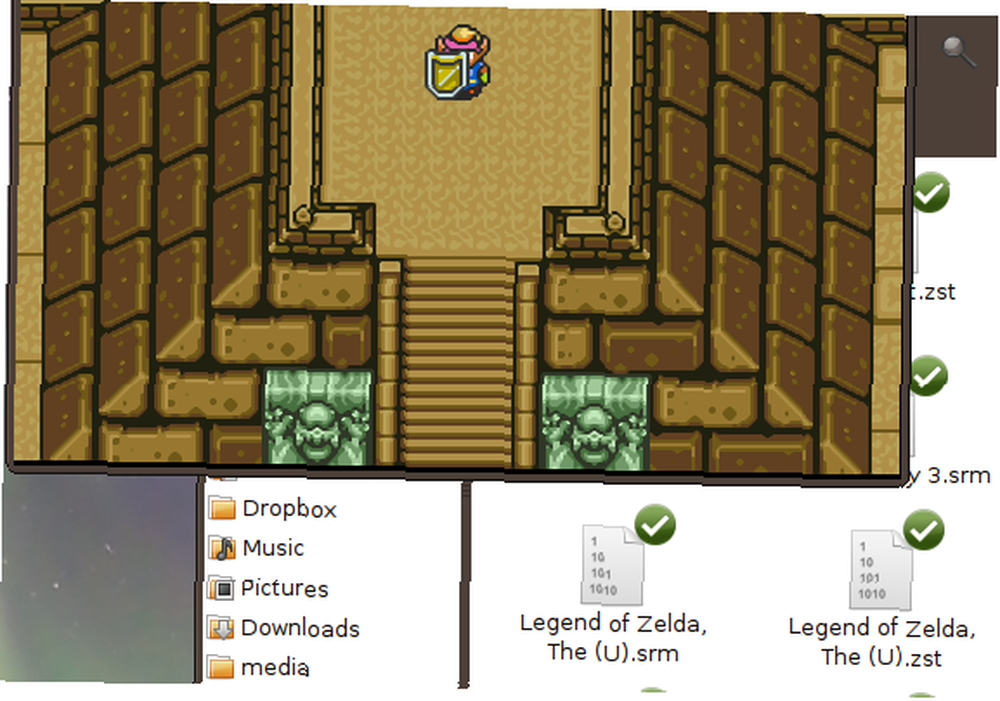
Jste fanouškem retro her, který má rád vždy po ruce váš emulátor. Jak hrát hry na konzoli Old School v počítači Jak hrát hry na konzole Old School na počítači? Většina emulátorů vám umožňuje nakonfigurovat, kam se má ukládat váš postup pro všechny hry. Nasměrujte svůj oblíbený program na vyhrazenou složku v Dropboxu a uloží vaši hru do všech počítačů bez jakéhokoli úsilí z vaší strany.
Závěr
Tam to máte: čtyři jedinečné způsoby, jak kombinovat Dropbox s programy, které již pravidelně používáte. Základní téma může být stejné “”data z daného programu se automaticky synchronizují mezi všemi počítači “” ale přidání takové automatické synchronizace může změnit způsob interakce s počítači.
Pokud váš kalendář obsahuje datum na jednom počítači, můžete k němu přistupovat na jiném počítači. Pokud se Link chystá uložit princeznu do svého mediálního centra, můžete dokončit úlohu na netbooku. Nejlepší část: Jakmile nastavíte programy tímto způsobem, všechno se stane bez zásahu od vás, což vám umožní soustředit se na to, na čem pracujete. Takto by měly počítače fungovat.
Stáhněte si Dropbox zde, pokud jste tak již neučinili. Služba je zdarma pro 2 gigabajtový účet a pro uplatnění výše popsaných triků nebudete potřebovat více místa než to.
Máte vlastní Dropbox mashupy, které chcete sdílet? Prosím sdílej; poukázat na to v komentářích níže.











